win11工具栏没了如何恢复 win11工具栏消失如何恢复
更新时间:2023-11-09 12:07:30作者:xiaoliu
win11工具栏没了如何恢复,随着Win11的推出,许多用户都遇到了一个共同的问题,那就是工具栏的消失,当工具栏不见时,我们可能会感到困惑和不知所措。不必担心因为我们可以通过一些简单的步骤来恢复Win11的工具栏。在本文中我们将介绍如何解决这个问题,帮助您重新找回消失的工具栏,并且让您的Win11系统恢复正常运行。无论是因为误操作还是其他原因导致工具栏消失,我们都将为您提供解决方案,让您轻松恢复工具栏的显示。
具体步骤如下:
1、按下键盘“Ctrl+Alt+Delete”打开任务管理器。

2、点击左上角文件,打开“运行新任务”。
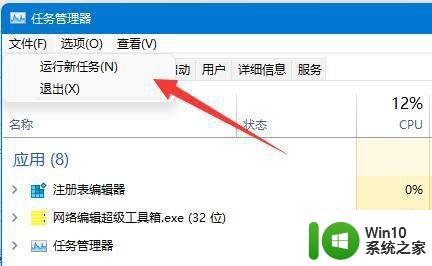
3、输入“control”回车运行。
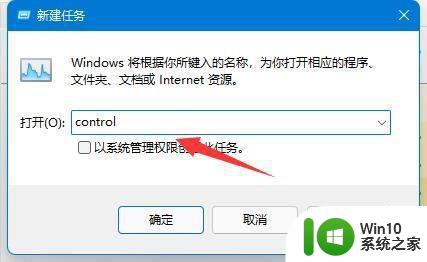
4、在控制面板中打开“系统和安全”。
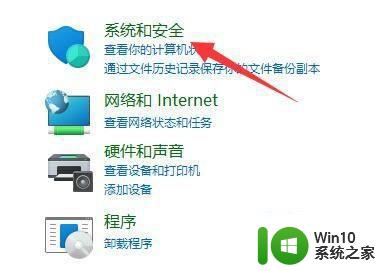
5、点开“安全和维护”选项。
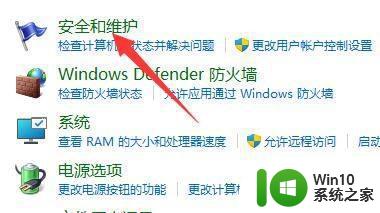
6、点击其中的“恢复”按钮。
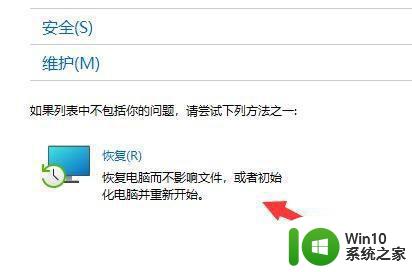
7、选择“开始系统还原”,再选择最近的还原点还原系统即可。

以上就是如何恢复win11工具栏的全部内容,如果您遇到这种情况,可以按照以上方法解决,希望这些方法能帮助到大家。
win11工具栏没了如何恢复 win11工具栏消失如何恢复相关教程
- 使用还原功能恢复win11工具栏 win11工具栏消失怎么办
- win11工具栏如何找到 win11工具栏怎么设置
- win11状态栏消失了怎么办win11任务栏如何恢复 Windows 11任务栏不见了怎么办状态栏丢失了怎么解决
- win11新建工具栏的方法 win11怎么新建工具栏
- win11登录游戏 任务栏没有tp图标 win11菜单栏消失怎么恢复
- win11蓝牙开关突然没了如何恢复 win11蓝牙开关消失怎么办
- win11系统应用商店没了如何找回 - win11应用商店消失怎么恢复
- win11升级后任务栏不显示如何恢复 win11升级后没有任务栏怎么恢复
- win11任务栏时间消失如何恢复 win11任务栏时间显示不出来怎么办
- win11打开DirectX诊断工具的步骤 Win11如何使用DirectX诊断工具
- win11怎么让任务栏恢复默认设置 win11如何重置任务栏设置
- win11截图工具打不开如何解决 win11截图工具无法打开怎么办
- win11系统启动explorer.exe无响应怎么解决 Win11系统启动时explorer.exe停止工作如何处理
- win11显卡控制面板不见了如何找回 win11显卡控制面板丢失怎么办
- win11安卓子系统更新到1.8.32836.0版本 可以调用gpu独立显卡 Win11安卓子系统1.8.32836.0版本GPU独立显卡支持
- Win11电脑中服务器时间与本地时间不一致如何处理 Win11电脑服务器时间与本地时间不同怎么办
win11系统教程推荐
- 1 win11安卓子系统更新到1.8.32836.0版本 可以调用gpu独立显卡 Win11安卓子系统1.8.32836.0版本GPU独立显卡支持
- 2 Win11电脑中服务器时间与本地时间不一致如何处理 Win11电脑服务器时间与本地时间不同怎么办
- 3 win11系统禁用笔记本自带键盘的有效方法 如何在win11系统下禁用笔记本自带键盘
- 4 升级Win11 22000.588时提示“不满足系统要求”如何解决 Win11 22000.588系统要求不满足怎么办
- 5 预览体验计划win11更新不了如何解决 Win11更新失败怎么办
- 6 Win11系统蓝屏显示你的电脑遇到问题需要重新启动如何解决 Win11系统蓝屏显示如何定位和解决问题
- 7 win11自动修复提示无法修复你的电脑srttrail.txt如何解决 Win11自动修复提示srttrail.txt无法修复解决方法
- 8 开启tpm还是显示不支持win11系统如何解决 如何在不支持Win11系统的设备上开启TPM功能
- 9 华硕笔记本升级win11错误代码0xC1900101或0x80070002的解决方法 华硕笔记本win11升级失败解决方法
- 10 win11玩游戏老是弹出输入法解决方法 Win11玩游戏输入法弹出怎么办
win11系统推荐
- 1 win11系统下载纯净版iso镜像文件
- 2 windows11正式版安装包下载地址v2023.10
- 3 windows11中文版下载地址v2023.08
- 4 win11预览版2023.08中文iso镜像下载v2023.08
- 5 windows11 2023.07 beta版iso镜像下载v2023.07
- 6 windows11 2023.06正式版iso镜像下载v2023.06
- 7 win11安卓子系统Windows Subsystem For Android离线下载
- 8 游戏专用Ghost win11 64位智能装机版
- 9 中关村win11 64位中文版镜像
- 10 戴尔笔记本专用win11 64位 最新官方版